Ne serait-ce pas génial si vous pouviez prendre ce GIF génial (et hilarant !) et l'utiliser comme fond d'écran animé pour votre iPhone? Vous pouvez réveiller votre iPhone, appuyer sur l'écran et regarder l'action se dérouler. Encore et encore. Et plus.
Malheureusement, les fonds d'écran GIF sont impossibles. Ou sont-ils? Eh bien, vous ne pouvez pas définir un GIF réel pour qu'il s'exécute comme fond d'écran de verrouillage, mais vous pouvez convertissez n'importe quel GIF en Live Photo et utilisez-le pour animer l'écran de verrouillage de votre iPhone.
Voici comment.
Convertissez n'importe quel GIF en Live Photo
Il y a deux étapes pour créer un fond d'écran GIF pour votre iPhone :
- Convertissez votre GIF en Live Photo.
- Dites à votre iPhone d'utiliser cette photo en direct comme fond d'écran.
Lorsque vous avez terminé, la photo en direct peut être animée ou jouée en appuyant et en maintenant un doigt sur l'écran de verrouillage. Il ne jouera pas sur votre écran d'accueil habituel, vous pouvez donc envisager d'y utiliser une image différente.
Nous avons un tutoriel complet sur l'utilisation de Live Photos pour votre fond d'écran de verrouillage, c'est donc l'endroit où aller si vous n'êtes pas intéressé par la partie GIF.
1. Convertissez votre GIF en Live Photo
Pour cette étape, vous avez besoin de l'application Giphy. Cela vous permet de rechercher n'importe quel GIF, de le convertir en photo en direct et de l'enregistrer dans votre pellicule. Il fait beaucoup plus que cela, mais aujourd'hui, nous allons entrer et sortir rapidement, en utilisant cette seule fonctionnalité.

Photo: Culte de Mac
Donc, la première étape consiste à vous préparer et la deuxième étape consiste à ouvrir l'application. À moins que vous n'ayez moins de 25 ans, vous voudrez immédiatement le fermer à nouveau, grâce aux GIF clignotants qui s'exécutent simultanément, partout. Tenez bon et essayez de vous concentrer. Respirer. Si vous passez les premières secondes sans crise, vous pouvez continuer.

Photo: Culte de Mac
La façon la plus simple de procéder est d'utiliser la recherche de Giphy pour trouver le GIF que vous voulez. Il est possible d'ouvrir des GIF à partir de votre photothèque (via l'icône d'appareil photo dans l'application Giphy), mais vous ne pouvez afficher que votre pellicule. Cela signifie que vous devez faire défiler tous vos photos pour trouver le GIF que vous voulez. Étant donné que Giphy a à peu près tous les GIF jamais créés, il suffit de chercher là-bas à la place.
Ensuite, lorsque vous trouvez une animation que vous aimez, touchez pour la voir, puis touchez le icône à trois points de le partager. Dans la liste résultante, appuyez sur Convertir en photo en direct. Choisissez le plein écran ou l'ajustement à l'écran, et le tour est joué. Il est maintenant dans votre photothèque.
Comment utiliser une photo en direct comme fond d'écran
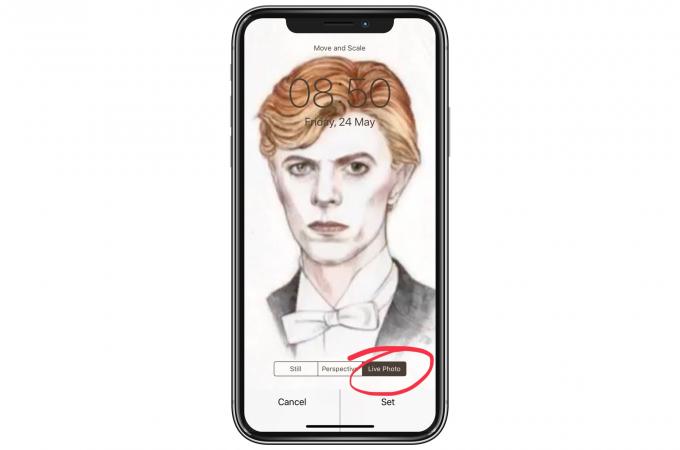
Cette partie est couverte notre mode d'emploi dédié, mais voici les points principaux :
- Une photo en direct ne peut pas être attribuée comme fond d'écran depuis l'application Photos (vous pouvez définir des photos normales comme fond d'écran à partir de la feuille de partage de Photos, il s'agit donc d'une étrange anomalie).
- Ouvert Paramètres > Fond d'écran > Choisir un nouveau fond d'écran, accédez à votre photo en direct que vous venez d'enregistrer, puis choisissez l'option pour l'afficher en tant que photo en direct (voir l'image ci-dessus).
- Réglez-le pour qu'il s'affiche uniquement sur l'écran de verrouillage, car il ne peut pas s'animer sur l'écran d'accueil. Il apparaîtra simplement sous forme d'image fixe.
Vous avez terminé. Maintenant, chaque fois que vous êtes sur l'écran de verrouillage, vous pouvez appuyer et maintenir pour exécuter le "GIF". Si amusant.


